

Tämä ohje koskee todennusmenetelmää [Käyttäjänimi toimialueelta; EAP-TLS]. Todennusmenetelmä tarkoittaa PRISMAsync Print Serverissä valittua menetelmää.
Seuraavissa ohjeissa viitataan Windows Server 2016:sta. Muut järjestelmät voivat edellyttää toista kokoonpanoa. Katso täydelliset ohjeet toimittajan asiakirjoista.
Nämä kokoonpanot on määritetty.
 Määritä IEEE 802.1X todennuspalvelimeen (vaihe 1)
Määritä IEEE 802.1X todennuspalvelimeen (vaihe 1)
 Määritä IEEE 802.1X todennuksen suorittajalle
Määritä IEEE 802.1X todennuksen suorittajalle
 Määritä IEEE 802.1X PRISMAsync Print Serveriin
Määritä IEEE 802.1X PRISMAsync Print Serveriin
Noudata ohjeita annetussa järjestyksessä.
Valitse [Server Manager]issa [Tools].
 [Server Manager] – asetukset
[Server Manager] – asetuksetAvaa [Active Directory Users and Computers] -konsoli.
Napsauta toimialueen nimeä hiiren kakkospainikkeella ja valitse [New]. Valitse sitten [Group].
Anna ryhmälle nimi.
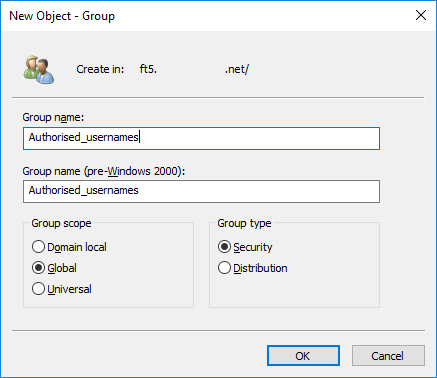 Uusi ryhmä
Uusi ryhmäValitse [Global] [Group scope]-asetusryhmässä.
Valitse [Security] [Group type]-asetusryhmässä.
Napsauta [OK].
Valitse [Server Manager]issa [Tools].
 [Server Manager] – asetukset
[Server Manager] – asetuksetAvaa [Active Directory Users and Computers] -konsoli.
Avaa toimialuemerkinnät.
Napsauta hiiren kakkospainikkeella [Users] -vaihtoehtoa.
Napsauta [New]. Valitse sitten [User].
Anna arvo käyttäjänimen kenttään. Valitse sitten [Next].
PRISMAsync Print Server identity -varmenteen [Vaihtoehtoinen nimi 1], [Vaihtoehtoinen nimi 2] - tai [Vaihtoehtoinen nimi 3] -kenttä sisältää käyttäjätunnuksen UPN-muodossa (Internet-tyylinen nimi, esimerkiksi username@example.com), tai Fully Qualified Domain Name (FQDN) -muodossa, esimerkiksi username.example.com. Tähän annetaan UPN:n tai FQDN:n käyttäjänimiosa.
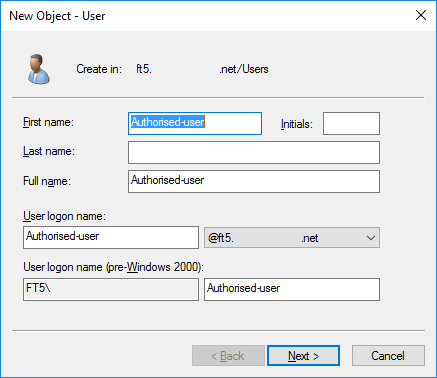 Uusi käyttäjä
Uusi käyttäjäNapsauta [Finish].
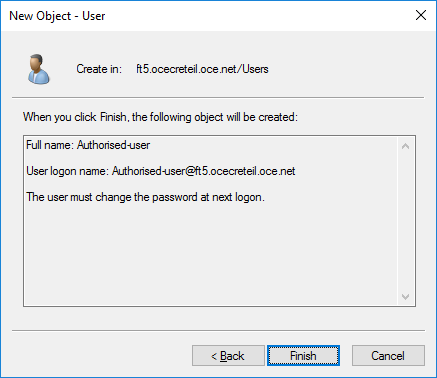 Uusi käyttäjä
Uusi käyttäjäKun käyttäjä on lisätty, napsauta käyttäjää hiiren kakkospainikkeella. Valitse sitten [Properties].
Napsauta [Member Of] -välilehteä ja lisää ohjeessa 1 luotu ryhmä valitsemalla [Add...].
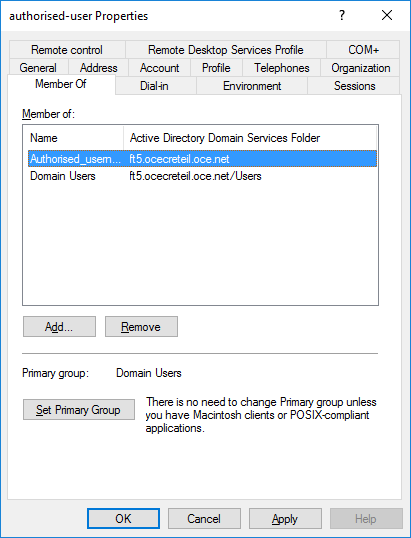 Uusi käyttäjä
Uusi käyttäjäNapsauta [Dial-in] -välilehteä.
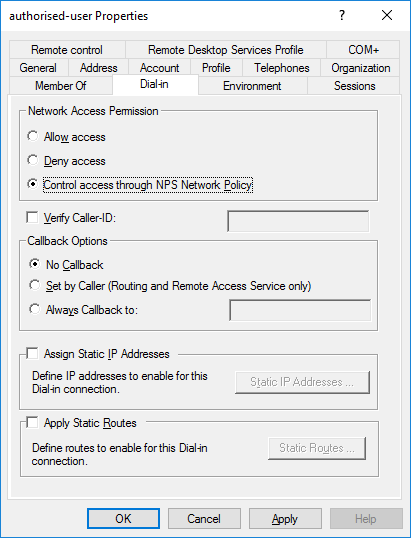 [Dial-in]-välilehti
[Dial-in]-välilehtiValitse [Control access through NPS Network Policy] [Network Access Permission]-asetusryhmässä.
Napsauta [OK].
Valitse [Server Manager]issa [Tools].
 [Server Manager] – asetukset
[Server Manager] – asetuksetAvaa [NPS]-konsoli.
Avaa [Policies]-hakemisto.
Napsauta hiiren kakkospainikkeella [Network Policies] -vaihtoehtoa. Avaa sitten ohjattu [New Network Policy] -toiminto valitsemalla [New].
Anna käytännön nimi.
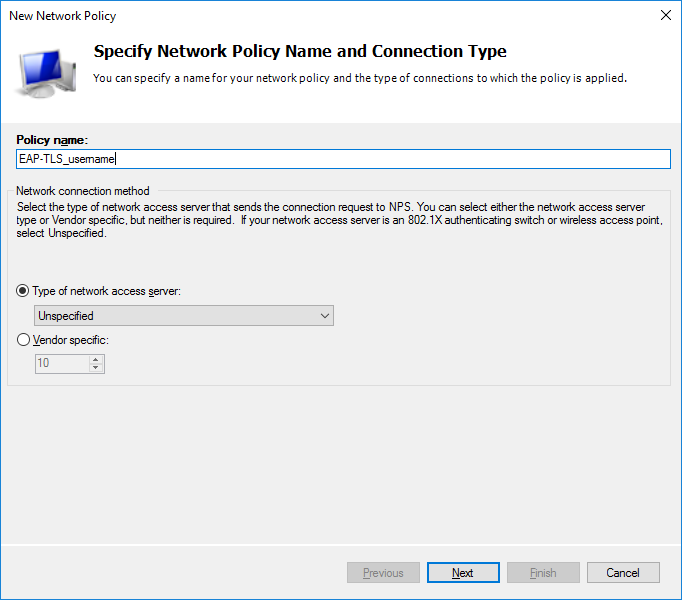 [Network Policies] – asetukset
[Network Policies] – asetuksetVarmista, että [Unspecified] on valittuna [Type of network access server] -kohdassa.
Napsauta [Next].
Valitse [Specify Conditions] -sivulla [Add...] ja valitse [Windows Groups].
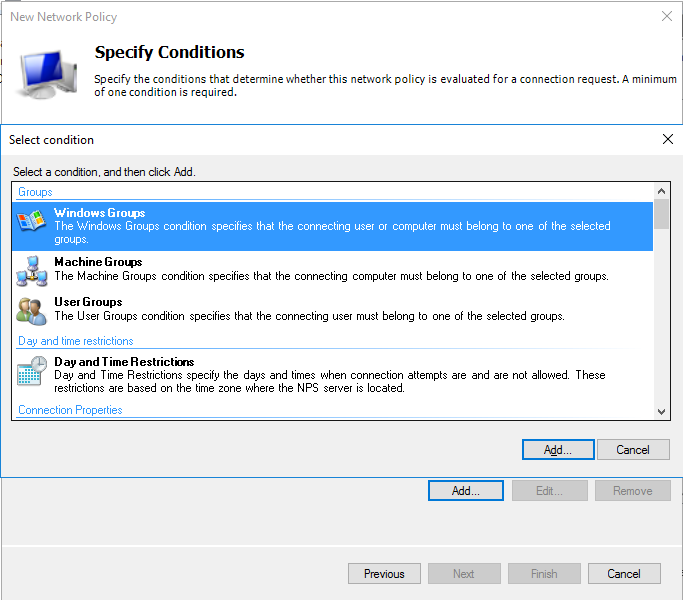 Ohjattu [Network Policies] -toiminto
Ohjattu [Network Policies] -toimintoLisää ja valitse ohjeessa 1 luotu ryhmä valitsemalla [Add...].
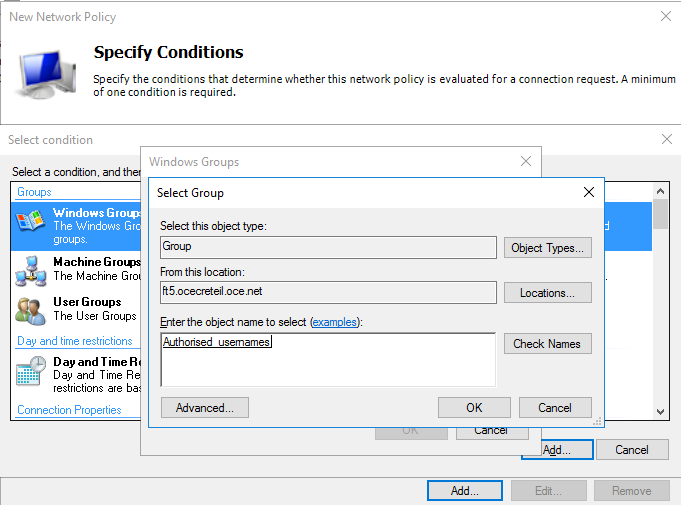 Ohjattu [Network Policies] -toiminto
Ohjattu [Network Policies] -toimintoSulje [Select Group] -valintaikkuna valitsemalla [OK].
Napsauta [Next].
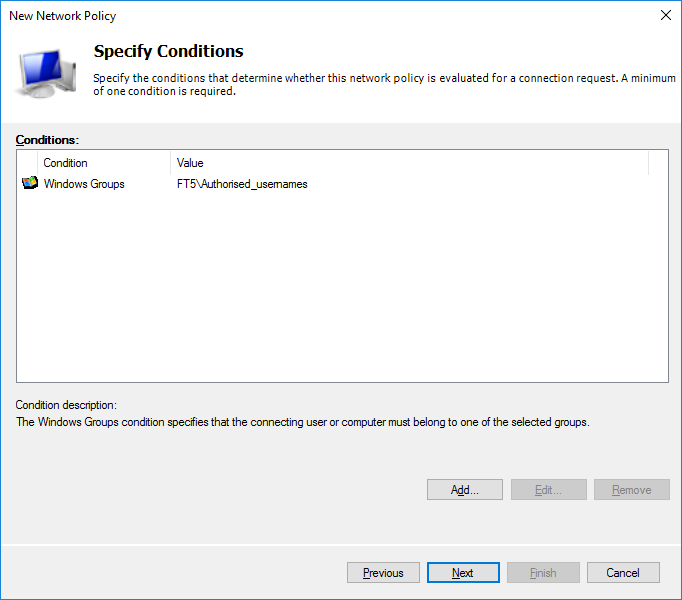 Ohjattu [Network Policies] -toiminto
Ohjattu [Network Policies] -toimintoValitse [Specify Access Permission] -sivulla [Access granted].
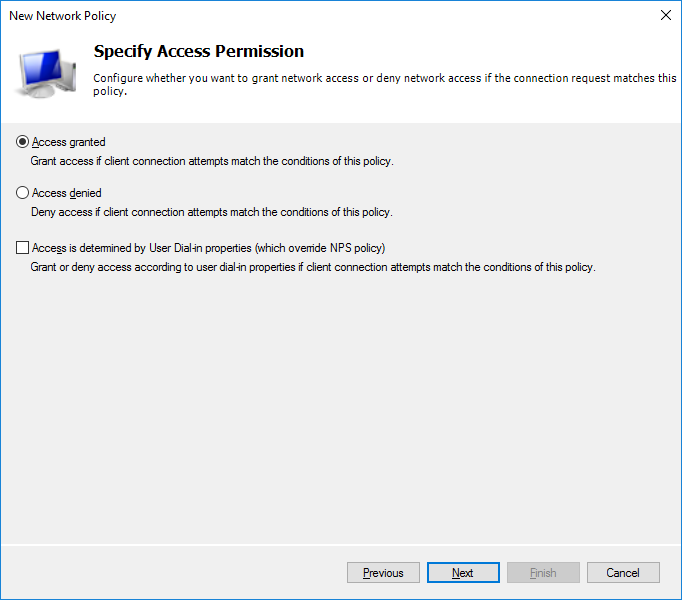 Ohjattu [Network Policies] -toiminto
Ohjattu [Network Policies] -toimintoNapsauta [Next].
Valitse[Configure Authentication Methods] -sivulla [Add...]].
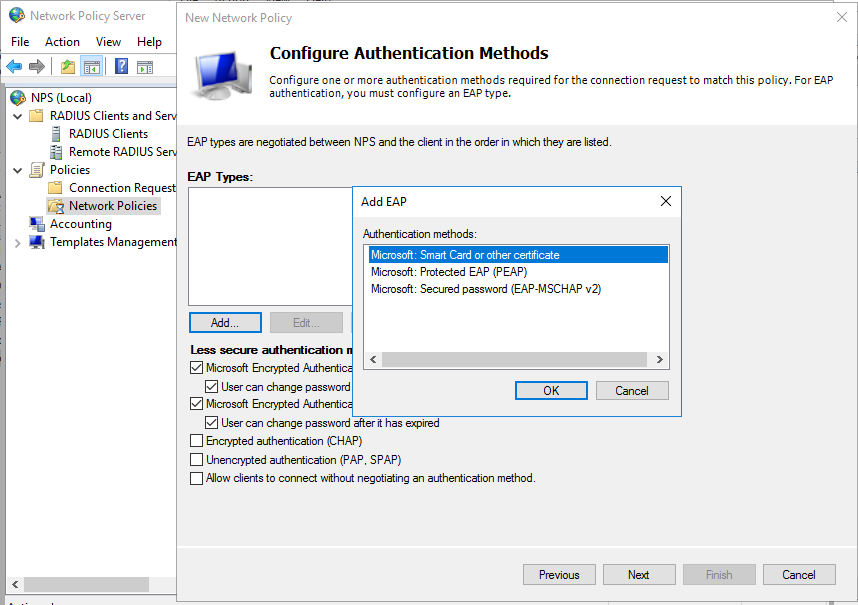
Valitse [Add EAP] -valintaikkunassa [Microsoft: Smart Card or other certificate].
Napsauta [OK].
Valitse [EAP Types] -luettelosta [Microsoft: Smart Card or other certificate]. Valitse sitten [Edit].
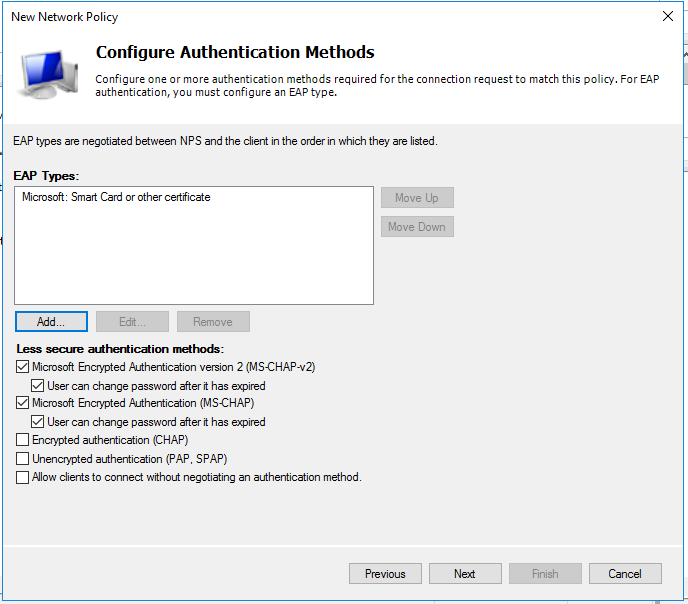
Valitse [Smart Card or other Certificate Properties] -valintaikkunassa RADIUS-palvelimen tunnistetietojen varmenne. Tämä varmenne viittaa luotettuun varmenteeseen, joka on käytettävissä PRISMAsync Print Serverissä.
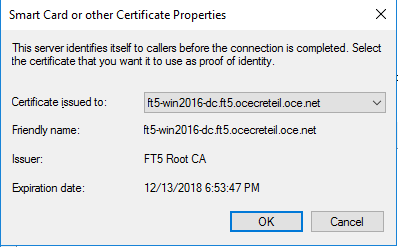
Napsauta [OK].
Tyhjennä [Less secure authentication methods] -valintaruudut niiden todennusmenetelmien kohdalta, joita et halua käyttää.
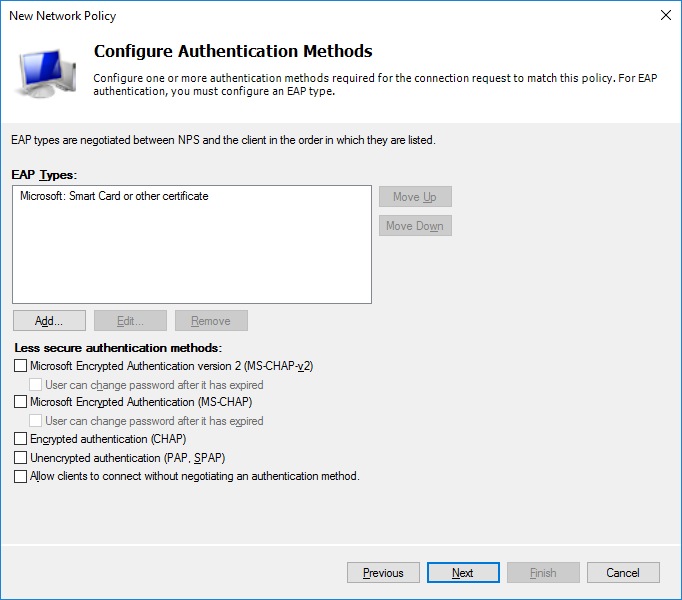
Napsauta [Next].
Valitse[Configure Constraints] -sivulla [Next].
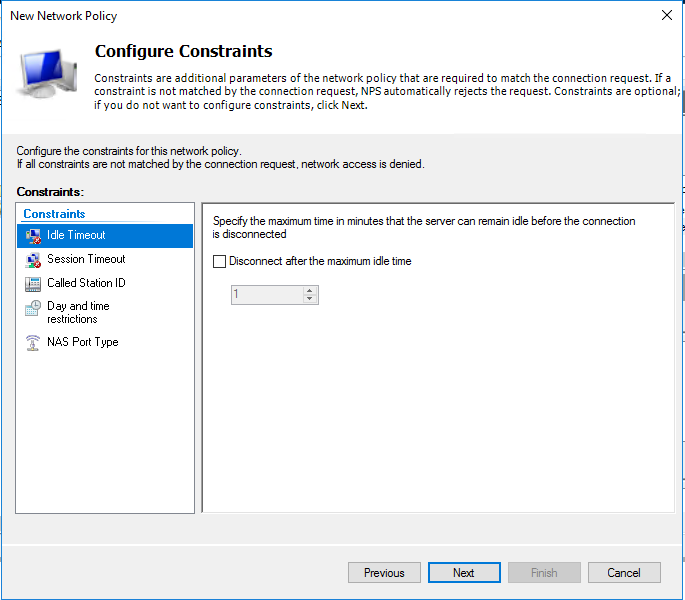
Napsauta [Next].
Valitse [Completing New Network Policy ] -sivulla [Finish].
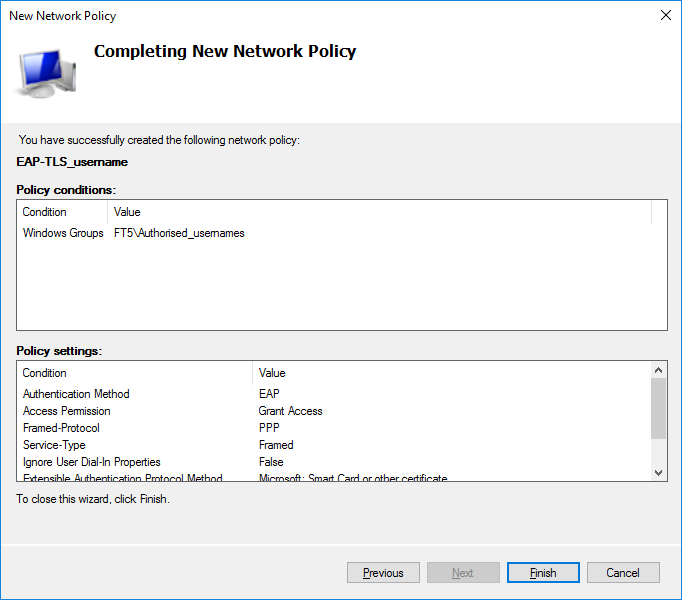 Ohjattu [Network Policies] -toiminto
Ohjattu [Network Policies] -toiminto